اگر چند اپلیکیشن کلیدی روی سرور ویندوزت داری مثل یک سایت وردپرسی، میل سرور یا نرمافزارهای حساس و دغدغه امنیتت بالاست، باید بدونی چطور “قانون سفارشی (Custom Rule)” بسازی تا فقط ترافیک مورد نیاز برای هر اپلیکیشن مجاز باشه. این کار باعث میشه هم امنیت سرورت بالا بره، هم عملکرد نرمافزارها مختل نشه. این راهنما برات صفر تا صد ساخت Custom Rules برای هر اپ رو قدمبهقدم توضیح میده، با نکتههای حرفهای ویژه هاست وردپرس.
🎯 چرا به قوانین سفارشی برای اپلیکیشنها نیاز داریم؟

- جلوگیری از نفوذ و سوءاستفاده اپلیکیشنهای ناشناس یا آلوده
- محدود کردن ترافیک به IPهای خاص یا سرورهای مورد اعتماد
- شناسایی و کنترل پورتها و مسیرهای ارتباطی هر برنامه
- افزایش امنیت سایت وردپرسی و سرویسهای روی سرور
⚙️ آموزش گامبهگام ساخت Custom Rule برای اپلیکیشن در Windows Firewall
۱. ورود به Advanced Firewall
۱. کلیدهای Windows + R را بزن و بنویس:firewall.cpl
۲. در منوی سمت چپ روی Advanced settings کلیک کن.
۲. شروع تعریف Rule جدید
۱. روی Inbound Rules یا Outbound Rules (بسته به مسیر ترافیک) کلیک کن.
۲. از ستون سمت راست، New Rule… را انتخاب کن.
۳. انتخاب نوع Rule: Program
- گزینه Program را انتخاب کن و Next بزن.
۴. تعیین مسیر برنامه
- در پنجره بعدی، گزینه
This program path:
رو بزن و مسیر اجرایی فایل اپ مورد نظر رو بده (مثلاً:C:\Program Files\WordPress\wp-serve.exe
یا هر برنامهی دیگر). - Next رو بزن.
۵. انتخاب Action (اجازه یا مسدودسازی)
- Allow the connection (اجازه)
- یا Block the connection (مسدودسازی) را طبق نیاز انتخاب کن.
۶. تعیین Profile
- مشخص کن قانون روی کدوم پروفایلها فعال باشه:
Domain – Private – Public - بسته به محیط و سطح امنیت مناسب انتخاب کن.
۷. نامگذاری و توضیحات
- نام معنادار برای Rule انتخاب کن (مثلاً:
Allow WordPress HTTP Access) - اگه لازم دیدی توضیح اضافه کن (مثلاً محدوده IP مجاز یا پورتهای خاص).
۸. جزییات حرفهایتر (اختیاری)
بعد از ساخت Rule با راستکلیک و انتخاب Properties میتونی:
- محدوده IP (مبدأ/مقصد) را محدود کنی.
- محدودیت روی پورتهای خاص بذاری (در بخش Protocols and Ports).
- زمانبندی یا Conditionهای خاص اضافه کنی.
📝 مثال کاربردی: ایجاد قانون سفارشی برای دسترسی یک برنامه خاص فقط از آیپی امن
۱. طبق مراحل بالا، مسیر برنامه رو بده.
۲. در قسمت Properties → Scope، آیپی تحت شرایط امن رو وارد کن (مثلاً فقط سرور مدیریت داخلی).
۳. فقط روی پروفایل Private این Rule فعال باشه (مثلاً برای شبکه داخلی شرکت).
🧩 جدول نمونه قوانین پیشنهادی برای اپلیکیشنها
| نوع Rule | نام Rule | مسیر برنامه | Action | محدوده IP | پروفایل |
|---|---|---|---|---|---|
| Inbound | Allow WP Sync Tool | C:\web\wp-sync.exe | Allow | ۱۰.۰.۱.۲ | Private |
| Outbound | Block Suspicious App | C:\malwaresample\virus.exe | Block | همه | All |
| Inbound | Allow Mail App Secure | C:\mail\mail.exe | Allow | ۱۲۷.۰.۰.۱ | Domain |
🛠️ نکات مهم برای امنیت بیشتر:
- فقط مسیر مطمئن فایل اجرایی اپ رو وارد کن تا Rule برای همه فایلها فعال نشه.
- همراه با Rule برای اپلیکیشن، Rule روی پورت ضروری برنامه هم بساز (مثلاً پورت ۸۰ برای وردپرس).
- دورهای Ruleها رو بررسی و تست کن تا مشکلی تو دسترسی یا امنیت پیش نیاد.
منابع معتبر برای یادگیری بیشتر:
🏁 جمعبندی
با تعریف و شخصیسازی قوانین سفارشی برای اپلیکیشنها، کنترل فوقالعادهای روی امنیت سرور ویندوز و هاست وردپرس خواهی داشت؛ هم بهرهوری بالا میره هم ریسک نفوذ کاهش پیدا میکنه. اگر نقطه خاصی به نظر دشوار رسید همین پایین سوال بذار تا راهنمایی کامل دریافت کنی.
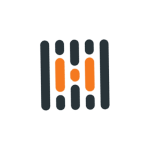

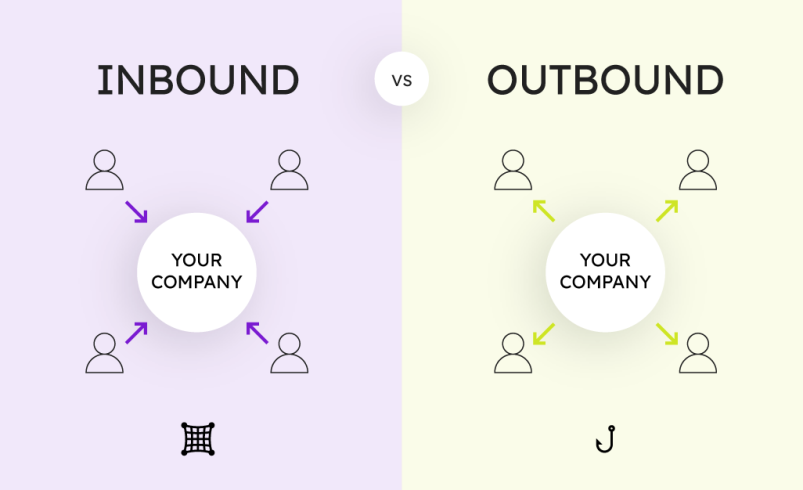

نظر شما در مورد این مطلب چیه؟